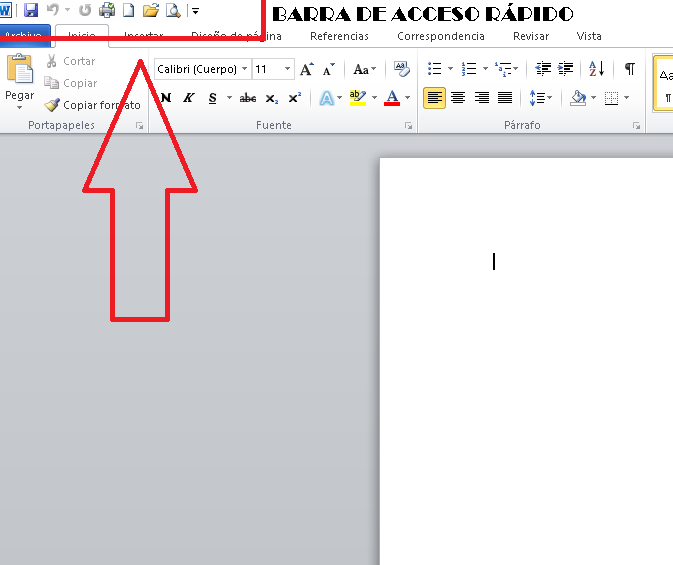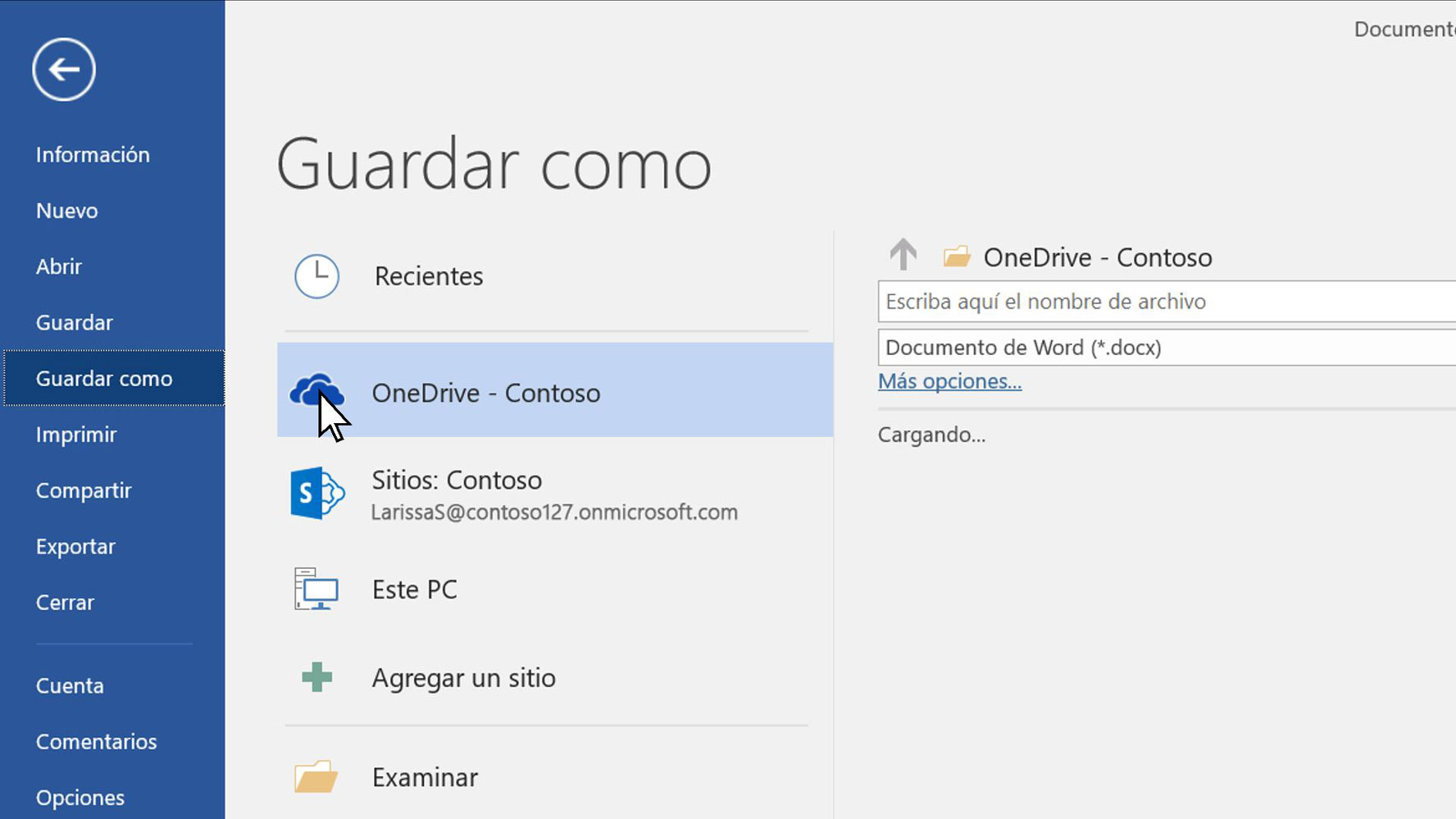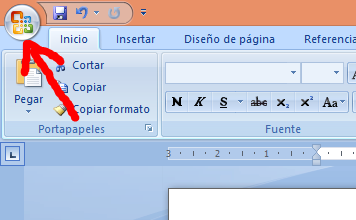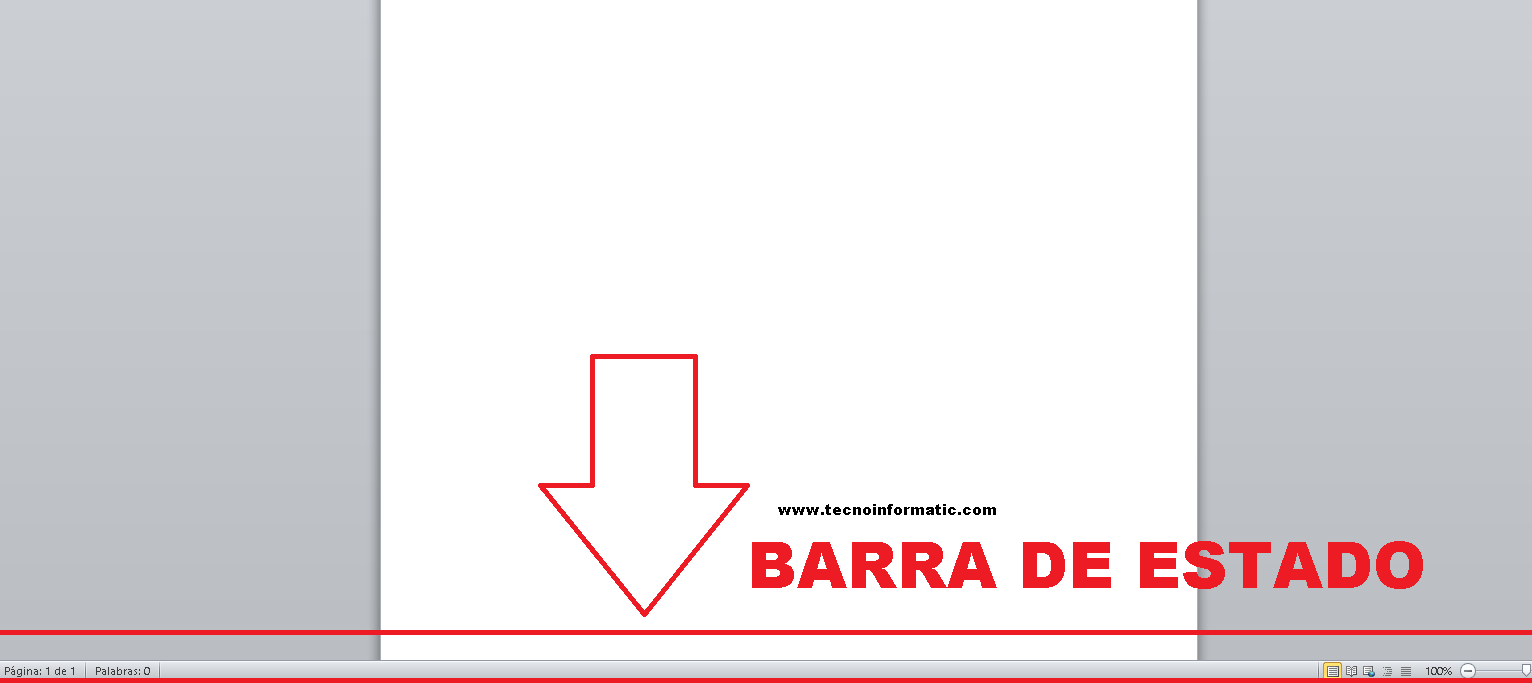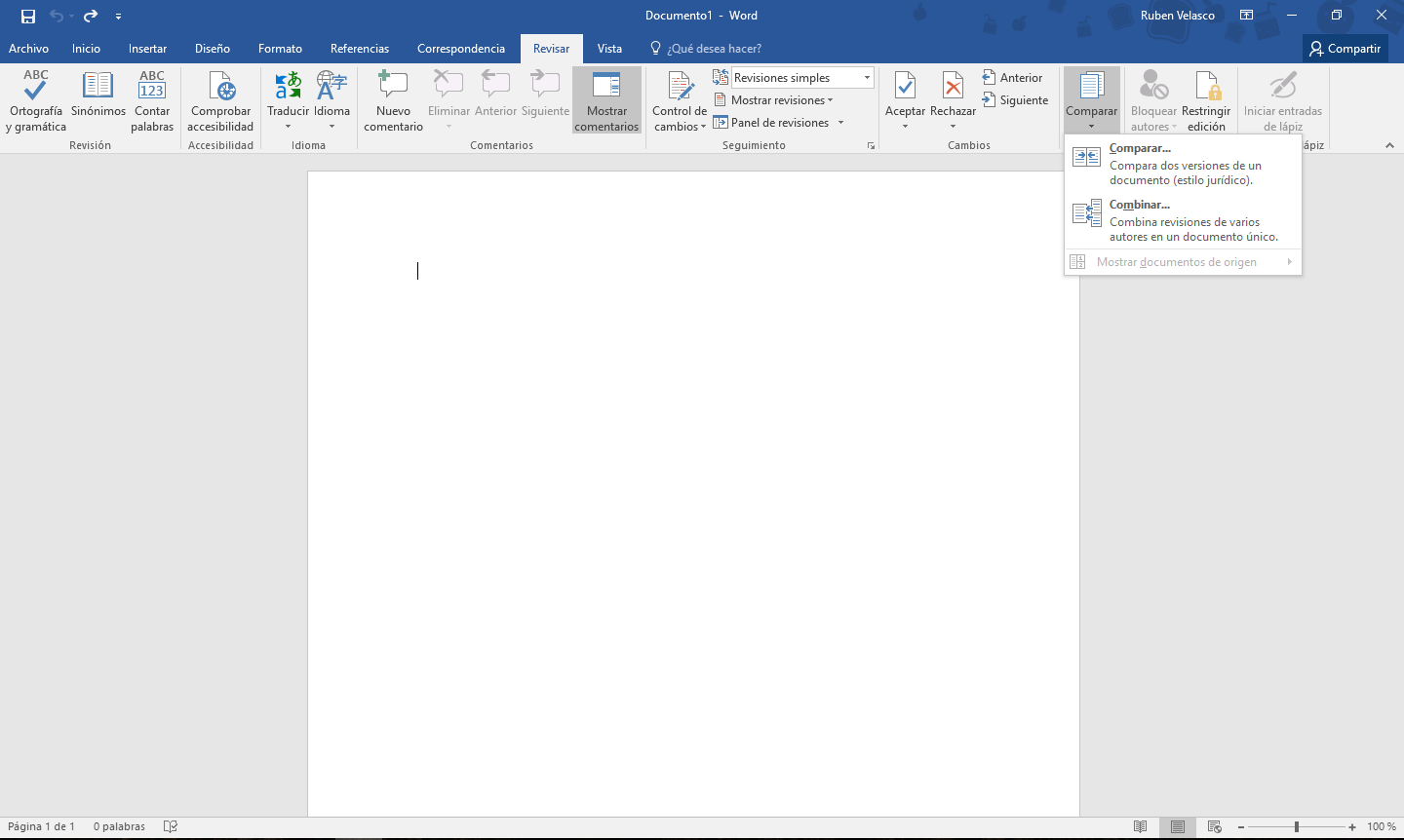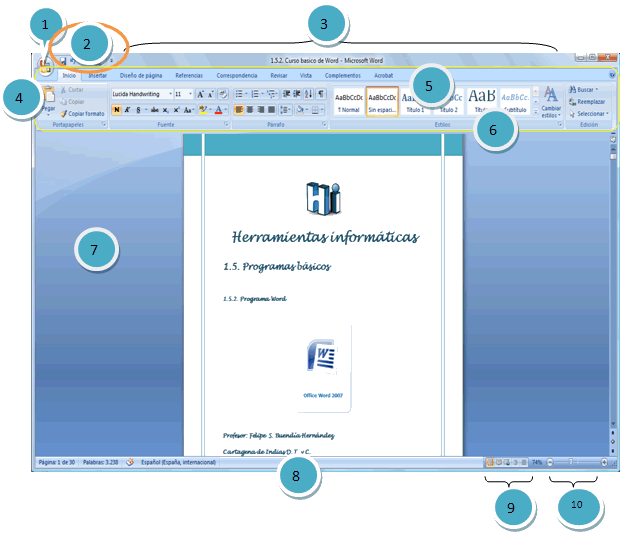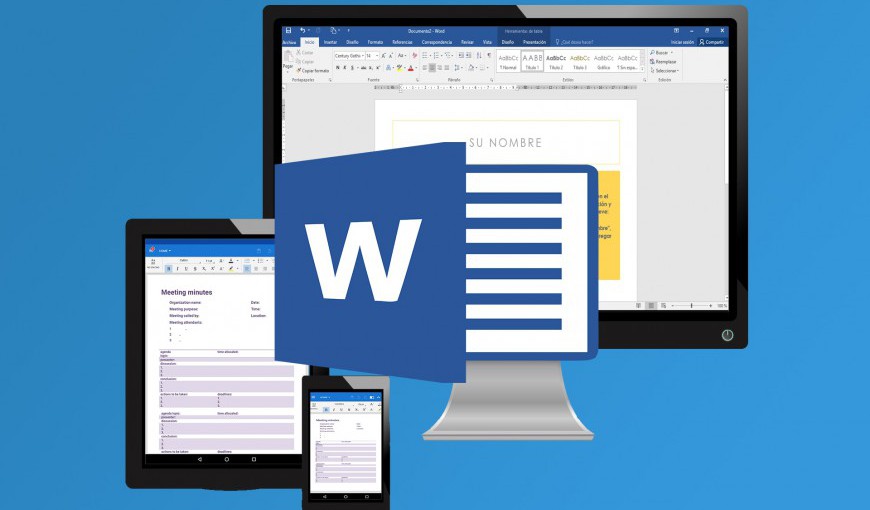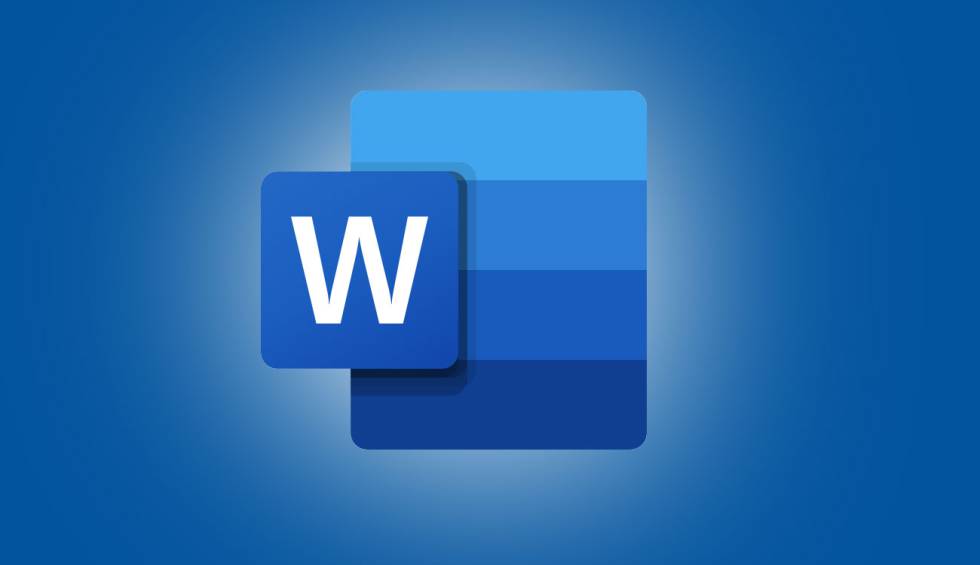
Ważne jest, aby wiedzieć wszystkie części słowa, abyśmy w ten sposób mogli napisać bardziej uporządkowany i precyzyjny dokument. W tym artykule będziesz mógł dowiedzieć się wszystkiego, co dotyczy tego tematu. Możesz również przeczytać nasz post o pakietach roboczych z Co to jest biuro Microsoft, gdzie poznasz jego znaczenie i wiele więcej.
Części Word 2020 i ich funkcje
W tej sekcji zrobimy odniesienia do części programu Word 2020. Oznacza to, że musimy odwołać się do części Worda i ich funkcje. Ten program jest zawarty w pakiecie Office rozwijanym przez Microsoft od kilku lat. Wraz z innymi programami reprezentuje jeden z tych używanych przez różnych użytkowników na całym świecie. Zawiera szereg występów, które mogą sprawić, że prace będą prawdziwą perełką. Tutaj Ci powiemy wszystkie części słowa.
Dokumenty napisane w programie Word można prezentować w kolejności i w ciekawej organizacji, gdy wszystkie części słowo. Zobaczymy wtedy, jak te polecenia są wykonywane, a także jak zbudowany jest program.
Pierwszy widok programu Word przedstawia Części pulpitu programu Word. Sposób, w którym pomiędzy kilkoma elementami widać bardzo dużą przestrzeń, która zajmuje 80% ekranu. Tutaj zostanie napisany dokument. Istnieją również różne menu i paski, w których aktywowane są różne procesy. Pozwalają one nadać dokumentowi rozpiętość i uniwersalność, zobaczmy więc jego części.
Jeśli chcesz się uczyć Jak zrobić indeks w programie Word Możesz uzyskać dostęp do linku, który ci zostawił tutaj.
Microsoft słowo
Teraz Co to jest Microsoft Word i jego części? Program ten to oprogramowanie do pisania tekstów, za pomocą którego można w prosty i praktyczny sposób opracowywać różnego rodzaju dokumenty.
Innymi słowy, jest to edytor tekstu, który pozwala tworzyć i edytować tekst, o ile się znacie. jakie są części Słowa i do czego służą?. Dzięki temu oprogramowaniu użytkownik będzie mógł pisać i projektować teksty, w których może używać różnych czcionek, kolorów, rozmiarów, dzięki Funkcje słów. Następnie opiszemy Cię wszystkie części słowa.
Powierzchnia praca
Obszar roboczy jest jednym z części Słowa i jest to największy, który można zobaczyć, gdy otworzymy plik Word. Jest on generalnie biały i jest miejscem, w którym będzie rozwijane pisanie wszelkiego rodzaju dokumentów, listów, notatek lub po prostu komunikacji. Dalej powiemy jakie są części Microsoft Word.
Barra tytułowy
Pasek tytułu jest jednym z części dokumentu Word. Znajduje się na górze dokumentu, pokazuje nazwę programu lub dokumentu. Istnieją również przyciski do rozwijania, zmniejszania i zamykania dokumentu lub pliku. Pasek pozwala na umieszczenie niektórych narzędzi, z których użytkownik będzie korzystał zgodnie ze swoimi potrzebami.
Tam, po otwarciu dokumentu Word, możemy przeczytać frazę Dokument1 — Microsoft Word. Odnosi się do ogólnej nazwy wyświetlanej przez oprogramowanie programu. Po zapisaniu naszego dokumentu możemy zastąpić tę nazwę spersonalizowaną, związaną z naszym motywem.
Bar z herramienta szybki dostęp
Ten pasek jest jednym z najważniejsze części Worda. Znajduje się również w górnej części naszego ekranu, po lewej stronie. Po naciśnięciu małej strzałki wyświetlane są niektóre polecenia, takie jak „Nowy”, które odnoszą się do otwierania nowego dokumentu, „Otwórz” co oznacza wyświetlanie dokumentu, który złożyliśmy na naszym komputerze, "Cofnij" o "Przerobić", to nawet nam pozwala "Trzymać" Dokument.
Aby „Zapisać” wystarczy wcisnąć polecenie, które ma kształt dyskietki. Aby „Cofnij” wciskamy strzałkę w lewo i „Ponów” w prawo.
Do tego składniki słowne, Nazywa się to paskiem narzędzi szybkiego dostępu, ponieważ są to polecenia, których najczęściej używamy.
Na tym samym pasku możemy wizualizować w prawym górnym rogu, co jest znane jako kontrolki okna. To po prostu trzy polecenia, które pozwalają nam wykonać trzy funkcje. „X” to zamknięcie okna dokumentu Worda, z którym pracujemy, ale nie programu.
Inne z Słowo i jego składniki jest scenariusz " - „Chodzi o zminimalizowanie dokumentu, nad którym pracujemy. Z drugiej strony przycisk, który zawiera podwójne pudełko, które znajduje się pośrodku poprzednich, służy do maksymalizacji lub powiększenia dokumentu.
Pasek standardowy
Jednym z części Microsoft Office Word to pasek menu Word składa się z ośmiu poziomo zorganizowanych kart. Każdy ma inne funkcje, ale jest łatwy w użyciu. Aby móc zobaczyć integrujące je funkcje, po prostu klikamy lub wybieramy każdą z nich.
Wśród tych zakładek mamy „Plik”, „Strona główna” lub jak to niektórzy nazywają Uruchamianie programu Word i jego części, „Wstaw”, „Układ strony”, „Referencje”, „Korespondencja”, „Recenzja” i „Widok”. Każdy z nich ma Funkcje Microsoft Word konkretny.
W każdej z tych zakładek możemy zobaczyć programy uruchamiające okna dialogowe, które są strzałkami w dół, które wyświetlają niektóre funkcje. Po kliknięciu tych strzałek wyświetlane są okna zgodnie z każdą kartą i grupą.
Wybranie dowolnej funkcji spowoduje wyświetlenie innych opcji i będziesz mógł wybrać tę, której potrzebujesz do pracy nad dokumentem.
Na przykład po naciśnięciu zakładki „Plik” wyświetlane są między innymi niektóre polecenia lub funkcje, takie jak „Nowy”, „Otwórz”, „Zapisz”, „Zapisz jako”.
nowy
To polecenie pozwala wybrać nowy dokument w różnych programach oferowanych przez pakiet programu Word. Po prostu wybierasz dokument, z którym powinieneś pracować i to wszystko. Opisany jeden z części słów microsft, Przechodzimy do wyjaśnienia kolejnego składnika tego programu.
Otwarte
Open daje nam możliwość wybrania dowolnego materiału, pracy, pliku lub dokumentu, który zapisaliśmy w folderach dokumentów.
oszczędzać
Naciskając "Zapisz" tworzymy kopię zapasową informacji, nad którymi pracujemy. W przypadku, gdy dokument nie został zapisany na naszym komputerze, otworzy się opcja „Zapisz jako”, dzięki czemu możemy wykonać kopię zapasową całego dokumentu.
druk
Kiedy skończymy pracę i musimy ją wydrukować, po prostu wciskamy przycisk „Drukuj” i możemy mieć nasz dokument w formie fizycznej lub drukowanej w arkusz słów.
blisko
„X”, który znajdujemy w zakładce „Plik”, pozwala nam zamknąć dokument, nad którym pracujemy. Po naciśnięciu wyświetla się okno z pytaniem o wybór zapisania dokumentu.
Wyjdź ze słowa
Jak sama nazwa wskazuje, kliknięcie tej opcji pozwala nam wyjść z menu program słowny. Ponadto wszystkie otwarte dokumenty zostaną zamknięte.
Komandos
Funkcja ta pozwala nam na zapisanie i identyfikację naszego dokumentu z kategorią, konkretną nazwą, która może mieć związek z jego treścią.
Przycisk pakietu Office
Innym główne części Microsoft Word to przycisk biura. Jest to okrągły przycisk, który w niektórych systemach operacyjnych znajduje się na dole, a w innych na górze, po lewej stronie.
Po jego naciśnięciu wyświetla się okno, w którym można wybrać niektóre interesujące funkcje, na których działa program. To polecenie przenosi nas do innych programów Części Microsoft Word, a także inne funkcje, które można zobaczyć poniżej rysunek słowny i jego części.
Następnie opiszemy różne Paski słów i ich funkcje dzięki czemu można je łatwo zidentyfikować. Wśród pasków słów i ich funkcji mamy format. Zobaczmy.
Pasek formatu
Innym części programu słownego to pasek formatu. Pasek ten pozwala nam obserwować serię przycisków, w których można zmienić serię elementów. Pomagają nadać dokumentowi inny i oryginalny styl. Zawiera również takie elementy, jak typ i kolor czcionki, wyróżnienie, rozmiar czcionki, styl i inne.
Ten pasek oferuje nam różne opcje wyboru czcionki lub rodzaju litery, którą będziemy pisać oraz wybór koloru. Ponadto daje nam możliwość wyboru stylu znaków (m.in. pogrubienie, kursywa, normalny), a także rozmiaru czcionki.
Z drugiej strony pasek formatu zawiera funkcje, które pomagają dodać podkreślony tekst i określone funkcje, takie jak przekreślenie frazy lub słowa, podwójne przekreślenie, indeks górny, indeks dolny, cień, kontur, relief, grawerowanie, małe litery, wielkie litery, małe litery , typ zdania m.in.
Wreszcie, to na tym pasku wybieramy spacje między znakami, wierszami i akapitami oraz innymi efektami. W dalszym ciągu oferujemy ci słowo ze wszystkimi jego częściami.
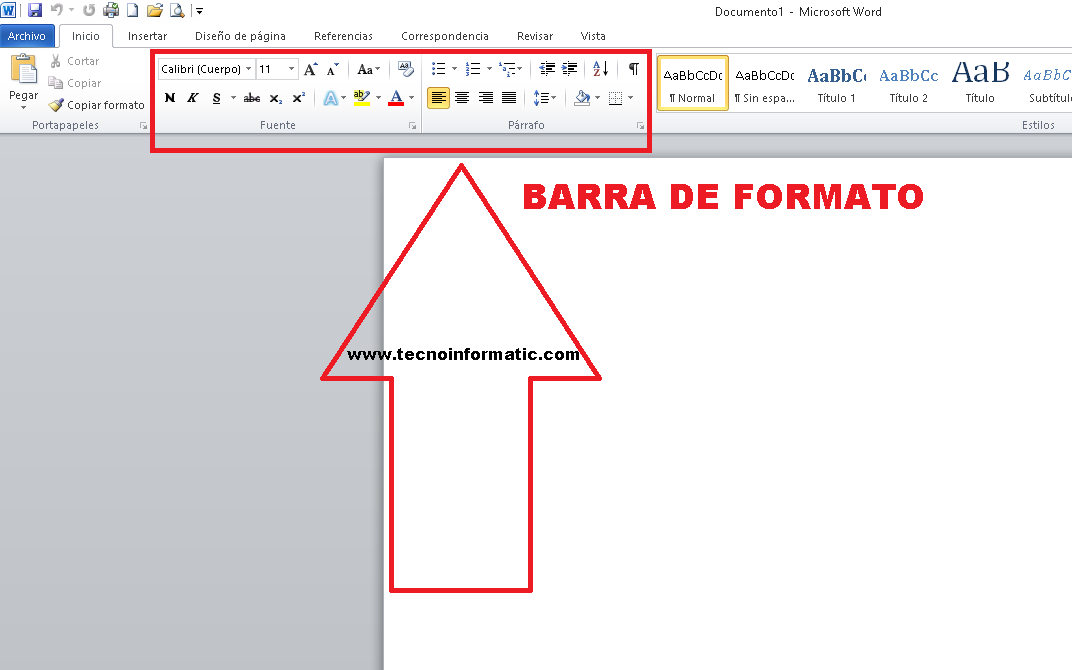
Pasek formatu słów
Pasek stanu
Znajduje się na dole dokumentu i zawiera między innymi informacje dotyczące całkowitej liczby stron, języka, tłumacza, powiadomień o błędach, liczby słów, sekcji. Zgodnie z naszym obrazkiem poniżej jest to numer 9.
Menu, jako jeden z części Słowa, Charakteryzuje się tym, że można nim manipulować, a prezentowane informacje są przypisywane bezpośrednio przez program, co oznacza, że nie można uwzględnić akcji.
Na tym pasku możemy zwizualizować dokument, nad którym pracujemy na pięć sposobów.
Zobacz układ wydruku
Ta opcja pozwoli użytkownikowi zobaczyć dokument tak, jak będzie wyglądał po wydrukowaniu.
Wyświetl pełny ekran
Ta opcja jest bardzo przydatna, ponieważ pozwala na przeglądanie całego dokumentu i możemy odpowiednio i wygodnie odczytać treść dokumentu.
Widok projektowania stron internetowych
W przypadku, gdy dokument jest rozpowszechniany w wyszukiwarkach, takich jak Explores lub Firefox, ten widok projektowania stron internetowych pozwoli nam zobaczyć, jak wyglądałby nasz dokument.
Widok konspektu
Jak sama nazwa wskazuje, dokument można przeglądać w formie schematu.
Zobacz projekt
Jest to narzędzie, z którego użytkownicy najczęściej korzystają, gdy chcą je czytać lub edytować. Odnosi się do narzędzi powiększania.
Suwak powiększenia
To narzędzie umożliwia zmianę rozmiaru dokumentu, aby wyświetlić go zgodnie z wymaganiami użytkownika. Umożliwia powiększanie lub pomniejszanie. Oferuje szeroką gamę rozmiarów od 0% do 500%.
Paski menu
A część słowa to pasek menu. Wystarczy kliknąć jedną z znalezionych w nim akcji. Mamy dostęp do różnych funkcji i różnych menu, które służą jako wsparcie podczas redagowania lub edytowania dokumentu. Oznacza to, że między części menu słów i Word funkcje w pasku menu możemy:
- Utwórz nowy dokument.
- Znajdź wcześniej zapisane dokumenty programu Word.
- Zamknij bieżący dokument.
- Zarchiwizuj dokument, nad którym pracujesz, na dysku.
- Zapisz zmiany w dokumencie o różnych cechach, na przykład: inna nazwa.
- Ustaw marginesy, rozmiar papieru, orientację Strona Word i jej części w całym dokumencie lub jego części.
- Zaprezentuj na ekranie ostateczny wygląd dokumentu, który zostanie wydrukowany.
- Wyślij dokument do wydrukowania na wcześniej przypisanym urządzeniu. Możesz także określić m.in. liczbę kopii, zakres arkuszy do wydrukowania oraz jakość wydruku.
- Szybki dostęp do ostatnio używanych dokumentów w programie Word.
- Zamknij aplikację Microsoft Word.
Po odwołaniu się o części strony Word, teraz porozmawiajmy o przyciskach zmiany rozmiaru.
Przyciski rozmiaru
Między The części Worda z ich nazwami musimy rozmiar guzików. Znajduje się w prawej górnej części dokumentu pod numerem trzecim. Można je również zobaczyć w pozostałych programach pakietu Office.
Istnieją trzy przyciski jako integralna część Komponenty słowne, które umożliwiają zminimalizowanie dokumentu po kliknięciu małej poziomej linii. Jak widać na poniższym obrazku są przyciski, które znajdują się w lewej górnej części (Numer 11 obrazka)
Następnie mamy pasek spadku, inny z części Microsoft Word, gdzie klikając na nią możemy zmniejszyć rozmiar dokumentu. X oznacza zamknięcie dokumentu, zawsze ważne jest, aby go zapisać, aby nie stracić zmian.
Odwiedzin
Jednym z części programu Microsoft Word które nabiera znaczenia z punktu widzenia. Jest to bardzo praktyczny przycisk, służy do docenienia wszystkiego, co dotyczy różnych widoków dokumentu. Podobnie jak modyfikacje według naszych upodobań, dotyczy to sposobu, w jaki dokument może być oglądany.
Menu pokazuje m.in. tak zwany widok normalny, projekt druku, konspekt i projektowanie stron internetowych. Z tych powodów uważamy to polecenie za jedno z ważne części Worda.
Zasady
Opisał Funkcje części słownych, teraz porozmawiamy o Regulaminie. Jest to warunek The części słowa co pomaga manipulować dokumentem. Ma to na celu wybranie rozmiaru marginesów i ustawienie odległości dla całego dokumentu. Dlatego jest uważany za jeden z podstawowe części Worda.
Zostawiam ci ten film, abyś mógł wizualnie zrozumieć znacznie więcej na temat elementy słowne i ich funkcje.
Paski przewijania
Jest to jedna z nich części tworzące Worda, charakteryzuje się długim paskiem, który zazwyczaj znajduje się po prawej stronie dokumentu. Składa się z otwartego paska zawierającego strzałkę, która pozwala użytkownikowi na szybsze przewijanie w górę iw dół.
Inne ikony będące częścią programu Word
Ta funkcja jest zazwyczaj ukryta i niewidoczna dla użytkownika. Aby uzyskać do niego dostęp, musisz kliknąć, aby wyświetlić menu, w którym można znaleźć pozostałe ikony reprezentujące inne działania. Pozwalają one aktywować ikony różnych pasków. Każdy z nich można dodać do paska narzędzi w zależności od własnych potrzeb.
Karty
Zdecydowanie zakładki to jedna z główne części słowa. Składa się z narzędzia użytkownika, które pomaga uporządkować treść dokumentu tak, aby była widoczna. Czynność tę można wykonać z klawiatury, ale w zależności od potrzeb. Ponadto można użyć ikony znajdującej się na górze.
Aktywuje się go, klikając odpowiednią ikonę. Miejsce, w którym otwiera się małe menu, które oferuje różne rodzaje tabulatorów, centrowanie marginesu lub umieszczanie go po prawej lub lewej stronie.
Mus lub mysz
Jednym z Komponenty słowne to mus. Podczas oprowadzania po artykule, o którym mówiliśmy słowo i jego części i funkcje, jednak brakuje nam myszy. Aby wybrać różne funkcje musimy użyć musy lub myszki. Aby wybrać różne polecenia, przesuwamy wskaźnik myszy w kierunku polecenia, którego musimy użyć. Ważne jest, abyś wiedział, że lewym przyciskiem myszy możesz wybrać opcje.
Teraz za pomocą przycisku po prawej stronie wyświetlane są inne funkcje, takie jak cofnij, wklej, zaznacz wszystko.
Jaka jest najważniejsza część Worda?
Najważniejszą częścią Worda jest panel zadań, który zdefiniujemy dalej.
Okno zadań
Inne z części Microsoft Word w niektórych wersjach możesz zlokalizować prawą część okna. Umożliwia użytkownikowi dostęp do funkcji związanych ze zmianą tekstu, formatowaniem, modyfikacją akapitu. Możesz także tworzyć nowe dokumenty, wyszukiwać i wstawiać niektóre Obrazy słowne i ich części.
Program Word przeszedł poważne zmiany w wyglądzie i projekcie w porównaniu z poprzednią wersją 2003. Teraz ułatwia przygotowywanie dokumentów, ponieważ używa bardziej intuicyjnego i łatwego w zarządzaniu interfejsu, który upraszcza korzystanie z różnych menu narzędzi.
Jakie są części ekranu Worda?
Kiedyś zwrócił się do Wuporządkować jego części i funkcje, podamy Ci listę Słowo i jego części który ma ekran i jako jeden z pierwszych znajdujemy przycisk Microsoft Office 2007 (1), zobaczymy kilka pasków jeden z nich to Narzędzia, których funkcją jest szybki dostęp do różnych funkcji (2), mamy również pasek tytułu (3), inny to pasek kart (5), pasek narzędzi (6), pasek stanu (8) i pasek widoku dokumentu (drukowanie, sieć, czytanie pełnoekranowe (9)) , zobaczysz również Wstążkę (zawiera pasek zakładek i pasek narzędzi (4)), obszar roboczy (7) i kontrolę powiększenia (10).
Po pytaniach o które są części Microsoft Word, możemy docenić części ekranu programu Word uchwycone na poniższym obrazie, proponujemy przedstawić szereg zaleceń.
Zalecenia dotyczące używania programu Word i jego części
Podczas pracy nad dokumentem poświęć kilka minut, aby nauczyć się Części słowne. Zawsze używaj ikony zapisywania, aby uniknąć utraty wykonanej pracy. Zdarza się, że czasami zdarzają się przerwy w dostawie prądu lub po prostu przez pomyłkę zamykamy dokument.
Ważne jest, aby zapoznać się z ikoną zapisu. Można go łatwo zidentyfikować, ponieważ jest to mała niebieska dyskietka, która zwykle znajduje się w lewej górnej części ekranu i pasku narzędzi M.icrosoft Word i jego części.
Po opracowaniu tych artykułów na słowo i wszystkie jego części, Mamy nadzieję, że jeśli spodobał Ci się ten artykuł z części słowa microsoft i do czego one służą Chcesz dowiedzieć się więcej na ten temat Zapraszam do odwiedzenia naszego portalu klikając na poniższe linki na temat 5 najniebezpieczniejszych wirusów w historii i Zalecenia dotyczące bezpieczeństwa komputerowego.